
Čo robiť, ak potrebujete odstrániť uložené heslá v prehliadači? V tomto článku nájdete informácie o tom, kde sú heslá uložené v prehliadači, ako aj o tom, ako uložiť uložené heslá z prehliadača.
Pri používaní prehliadača v počítači mnohí z nás využívajú pohodlnú funkciu ukladania hesiel do prehliadača. Používa sa na automatické zadávanie údajov pri opätovnej návšteve webu, čo vyžaduje prihlásenie používateľa: prihlasovacie meno a heslo.
obsah:- Ako odstrániť heslá v prehliadači Google Chrome
- Ako odstrániť heslá v prehliadači Mozilla Firefox
- Ako odstrániť heslá z Yandex.Browser
- Ako odstrániť heslo v opere
- Ako odstrániť heslá v programe Internet Explorer
- Odstráňte uložené heslá z prehliadača v aplikácii CCleaner
- Závery článku
V prehliadači sa však dajú uložiť úplne zbytočné staré heslá, ktoré sa už dávno stali irelevantnými. Je možné, že sa na túto stránku už nikdy nedostanete. Vaše staré heslo z tejto stránky sa však bude stále ukladať v prehliadači. Takéto zbytočné uložené heslá sa môžu časom hromadiť dosť veľa.
Preto bude potrebné staré prehliadače odstrániť z prehliadača. V závislosti od nastavení prehľadávača bude možné odstrániť jednotlivé heslá v programe alebo všetky uložené heslá naraz.
Ak máte záujem zistiť všetky heslá uložené vo vašom prehliadači a rozhodnúť sa, čo treba odstrániť a čo by sa malo uložiť, prečítajte si tento článok..
Všetky uložené heslá z prehliadača môžu byť tiež odstránené pomocou programov na čistenie a optimalizáciu systému. V tomto článku ukážem, ako sa to dá urobiť pomocou programu CCleaner..
Vo všeobecnosti, pre väčšiu bezpečnosť bude lepšie ukladať heslá z vašich účtov pomocou špeciálnych programov - správcov hesiel. Napríklad pomocou bezplatného programu KeePass.
V článku sa dozviete, kde sú uložené heslá prehliadača: Google Chrome, Mozilla Firefox, Yandex.Browser, Opera, Internet Explorer a ako odstrániť zbytočné alebo staré heslá z týchto prehliadačov..
Ako odstrániť heslá v prehliadači Google Chrome
Najprv sa pozrime, kde sú heslá uložené v prehliadači Chrome. Po spustení prehliadača kliknite na tlačidlo ponuky „Konfigurovať a spravovať Google Chrome“. Potom v kontextovej ponuke vyberte položku „Nastavenia“. Na karte Nastavenia prejdite do dolnej časti webovej stránky a potom kliknite na odkaz Zobraziť rozšírené nastavenia.
Prejdite nadol po stránke v časti „Heslá a formuláre“ v položke „Navrhnúť uložiť heslá pre webové stránky“, kliknite na odkaz „Konfigurovať“..
Potom sa otvorí okno „Heslá“. V hornej časti sa zobrazia stránky s uloženými heslami a v dolnej časti okna stránky, pre ktoré sa heslá neuložili (ak ste použili toto nastavenie prehliadača Chrome).
V tomto poli môžete zadať názov tých stránok, pre ktoré by sa heslá nemali ukladať v prehliadači Google Chrome, aby si prehliadač nepamätal heslá zadané v týchto zdrojoch.
V predvolenom nastavení sa názov stránky zobrazuje najskôr v zázname, potom v prihlasovacom móde a potom v hesle. Požadovaný záznam môžete vybrať av prípade potreby ho odstrániť kliknutím na krížik v pravej časti vybratého záznamu.
Pred odstránením sa môžete pozrieť na heslo konkrétneho účtu, ktorý sa v prehliadači predvolene skryje. Toto heslo zobrazíte kliknutím na tlačidlo „Zobraziť“. Po dokončení odstránenia hesla kliknite na tlačidlo „Dokončiť“.

Z prehliadača Chrome tak môžete odstrániť nepotrebné alebo staré poverenia (heslá a prihlasovacie údaje).
Ako odstrániť heslá v prehliadači Mozilla Firefox
Teraz sa pozrime, kde sú heslá uložené v prehliadači Firefox. Po spustení prehliadača Mozilla Firefox kliknite na tlačidlo „Otvoriť ponuku“. V ponuke prehľadávača kliknite na tlačidlo „Nastavenia“. V otvorenom okne „Nastavenia“ otvorte kartu „Ochrana“.
Tu môžete v sekcii Heslá spravovať uložené heslá v prehliadači Mazil.
Pomocou tlačidla „Výnimky ...“ môžete vstúpiť do špeciálneho okna, v ktorom budete musieť zadať názvy stránok, ktorých heslá nemusíte ukladať do prehliadača..
Ak chcete získať prístup k heslám uloženým v prehliadači, kliknite na tlačidlo „Uložené heslá ...“.
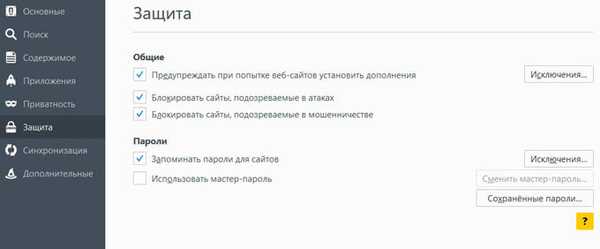
Potom sa otvorí okno „Uložené heslá“.
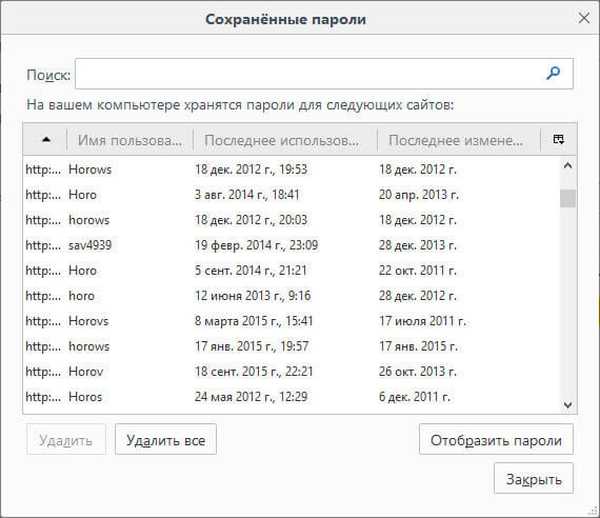
Toto okno môžete maximalizovať na celú obrazovku. V tomto okne sa predvolene zobrazuje najprv názov lokality, potom meno používateľa (prihlasovacie meno) a potom sa zmení posledné použitie a posledný záznam. Počet hesiel bude skrytý.
Ak chcete zobraziť heslá v tomto okne, kliknite na tlačidlo „Zobraziť heslá“. Po potvrdení tejto akcie sa za používateľským menom zobrazia heslá uložené v prehliadači Firefox.
Môžete odstrániť iba niektoré uložené heslá alebo okamžite odstrániť všetky heslá z prehliadača.
Ak chcete odstrániť jednotlivé heslo, vyberte riadok s týmto heslom a potom kliknite na tlačidlo „Odstrániť“. Toto heslo bude z prehliadača odstránené. Všetky heslá uložené v prehliadači je možné odstrániť pomocou tlačidla „Odstrániť všetko“..
Po odstránení hesiel v prehliadači Mozilla Firefox kliknite v tomto okne na tlačidlo „Zavrieť“.
Ako odstrániť heslá z Yandex.Browser
Najprv sa pozrime, kde sú heslá uložené v Yandex.Browser. Pretože program Yandex.Browser pracuje s rovnakým prehliadačom ako prehliadač Chrome, nastavenia týchto prehliadačov sú veľmi podobné.
V okne prehliadača kliknite na tlačidlo „Nastavenia prehliadača Yandex“. V otvorenej ponuke vyberte možnosť Nastavenia. Potom na karte „Nastavenia“ v dolnej časti stránky kliknite na tlačidlo „Zobraziť rozšírené nastavenia“.
Ďalej prejdite nadol na stránku do časti Heslá a automatické dopĺňanie a potom kliknite na tlačidlo Spravovať heslá..
Potom sa v prehliadači Yandex otvorí okno „Heslá“. Existujú tiež dve polia: jedno pre uložené heslá, druhé pre weby, pre ktoré nie je potrebné heslá ukladať.
Po výbere potrebného záznamu uvidíte heslo, pretože v predvolenom nastavení bude skryté. Ak je to potrebné, môžete vymazať zvýraznené heslo..
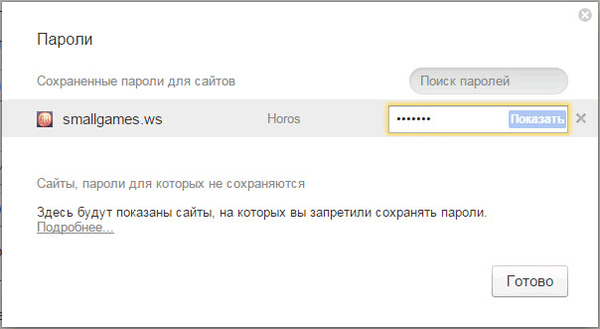
Po odstránení hesla z Yandex.Browser kliknite na tlačidlo "Dokončiť".
Ako odstrániť heslo v opere
Teraz sa pozrime, kde sú heslá uložené v prehliadači Opera. Po spustení prehliadača kliknite na tlačidlo „Konfigurovať a spravovať Opera“. V kontextovej ponuke kliknite na položku „Nastavenia“.
Na karte „Nastavenia“ v ľavom stĺpci kliknite na „Zabezpečenie“. Potom v časti Heslá kliknite na tlačidlo Spravovať uložené heslá.
Otvorené okno „Heslá“ sa rozdelí na dve časti: „Uložené heslá“ a „Neukladať pre“. V časti „Uložené heslá“ zvýraznite požadované heslo, v prípade potreby sa pozrite na jeho podrobnosti a potom toto heslo z prehliadača Opera odstráňte..
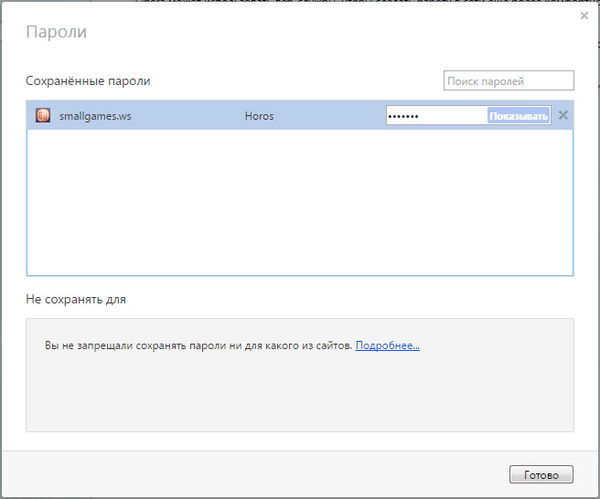
Po vymazaní hesla z prehliadača Opera kliknite na tlačidlo „Dokončiť“.
Môže vás zaujímať aj:- Ako resetovať nastavenia prehliadača
- Ako vyčistiť vyrovnávaciu pamäť prehliadača
Ako odstrániť heslá v programe Internet Explorer
V okne prehľadávača Internet Explorer kliknite na tlačidlo ponuky „Nástroje“ av kontextovej ponuke vyberte „Možnosti siete Internet“.
V okne „Vlastnosti prehliadača“ otvorte kartu „Obsah“. V časti Automatické dopĺňanie kliknite na tlačidlo Možnosti.
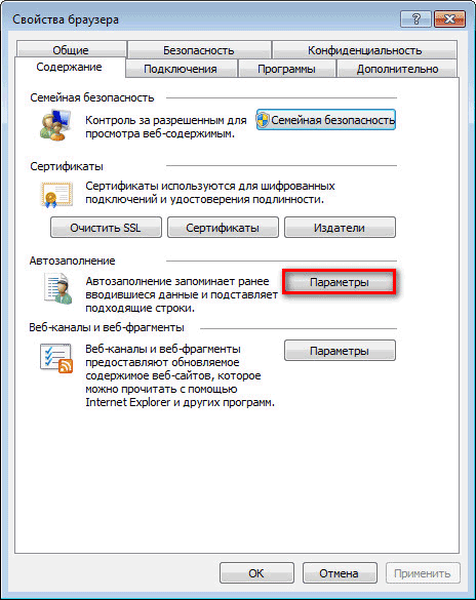
Ak chcete v okne „Možnosti automatického dopĺňania“ odstrániť všetky heslá uložené v prehliadači, musíte kliknúť na tlačidlo „Odstrániť protokol automatického dopĺňania ...“.
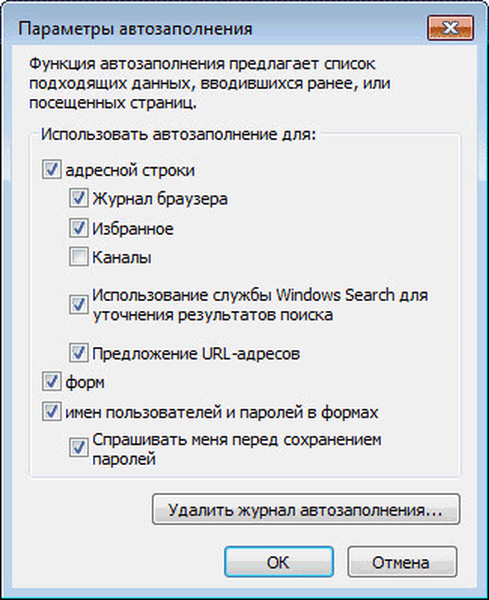
Ďalej sa otvorí okno „Odstrániť históriu prehliadania“. V tomto okne začiarknite políčko „Heslá“ a potom kliknite na tlačidlo „Odstrániť“..
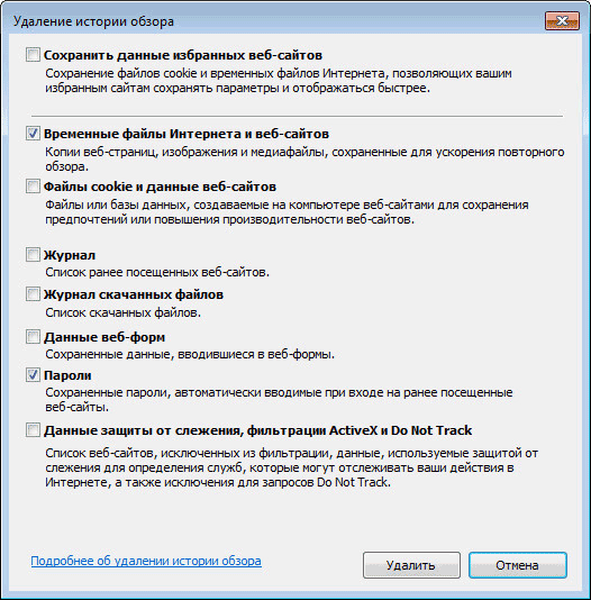
Potom budú všetky uložené heslá z prehliadača Internet Explorer odstránené.
Odstráňte uložené heslá z prehliadača v aplikácii CCleaner
Uložené heslá z prehliadača môžete odstrániť pomocou jedného z programov na čistenie a optimalizáciu vášho počítača. Uvidíme, ako sa to dá dosiahnuť pomocou bezplatného programu CCleaner..
V okne programu CCleaner na karte „Čistenie“ v sekciách „Windows“ a „Aplikácie“ budete musieť začiarknuť políčka vedľa „Súbory cookie“ a „Uložené heslá“ v tých prehľadávačoch, z ktorých budete musieť odstrániť uložené heslá..
Po aktivácii položky „Uložené heslá“ sa otvorí okno s upozornením, že po výbere tejto možnosti sa stratia všetky uložené heslá..
Ďalej v tomto okne programu kliknite na tlačidlo „Analýza“ a po jeho dokončení kliknite na tlačidlo „Vyčistiť“.
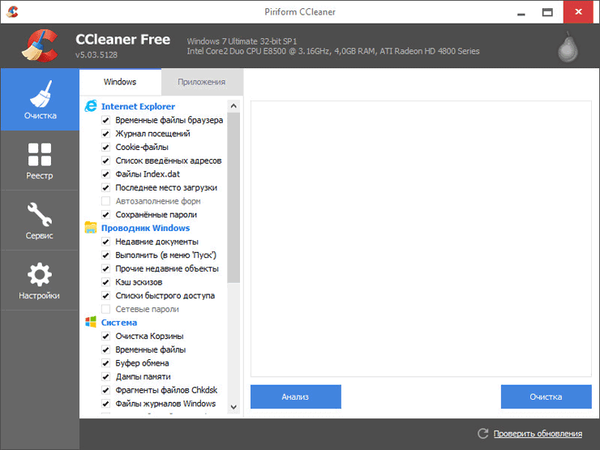
Po vyčistení v jednom prehľadávači alebo vo viacerých prehľadávačoch sa v závislosti od zvolených nastavení vymažú všetky uložené heslá z počítača..
Závery článku
Uložené heslá môžete z prehliadača odstrániť. Môžete to urobiť pomocou samotného prehľadávača alebo pomocou programu na čistenie počítača. V závislosti od zvolených nastavení bude možné v prehliadači odstrániť všetky heslá naraz alebo odstrániť iba jednotlivé uložené heslá.
Súvisiace publikácie:- Auslogics Browser Care - starostlivosť a údržba prehliadača
- Ako nainštalovať rozšírenia Google Chrome pre Opera
- OKTools - sťahovanie hudby od spolužiakov
- Správca prehliadača Yandex
- Atavi.com - vizuálne záložky online











